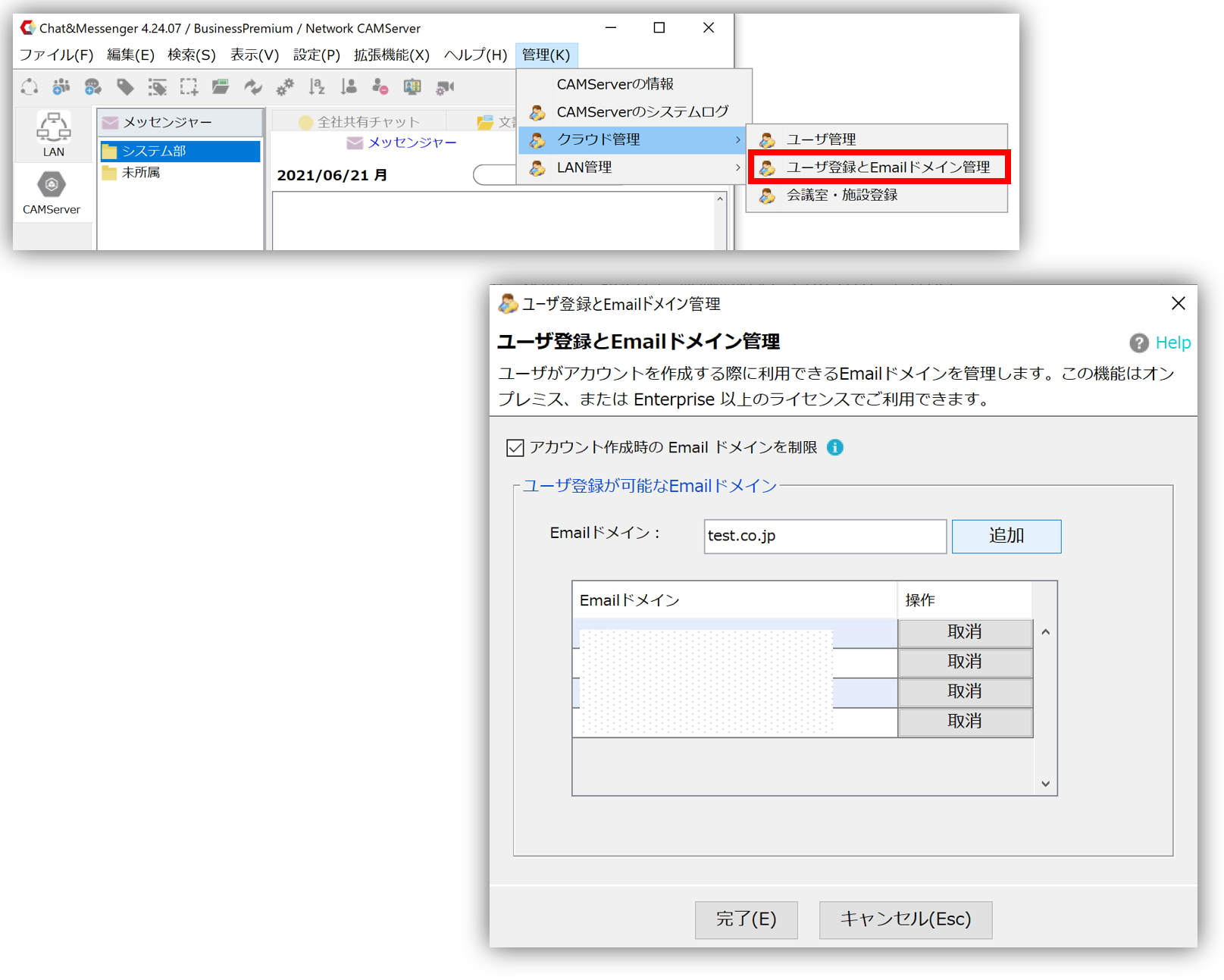Introduction
En créant un compte et en vous connectant à CAMServer intégré dans un environnement sur site, vous pouvez le lier à un navigateur ou à un smartphone.
- Une adresse e-mail est requise lors de l'enregistrement d'un compte, mais l'authentification par e-mail n'est pas effectuée pour les comptes sur site.
- Même si votre organisation ne dispose pas de messagerie électronique, vous pouvez toujours vous inscrire avec un domaine de messagerie temporaire.Cependant, en option Fonction de notification par e-mailPar conséquent, veuillez envisager de laisser une adresse e-mail qui pourra être utilisée telle quelle lorsqu’un e-mail sera attribué à une personne à l’avenir.
Version de l'application Web/du navigateur
Une version navigateur est disponible pour CAMServer Enterprise. La version du navigateur peut être utilisée depuis l'application web ou le navigateur standard.Nous vous recommandons d'utiliser l'application Web.
Utiliser l'application Web
Installation et configuration Version de l'application Web Prière de se référer à.
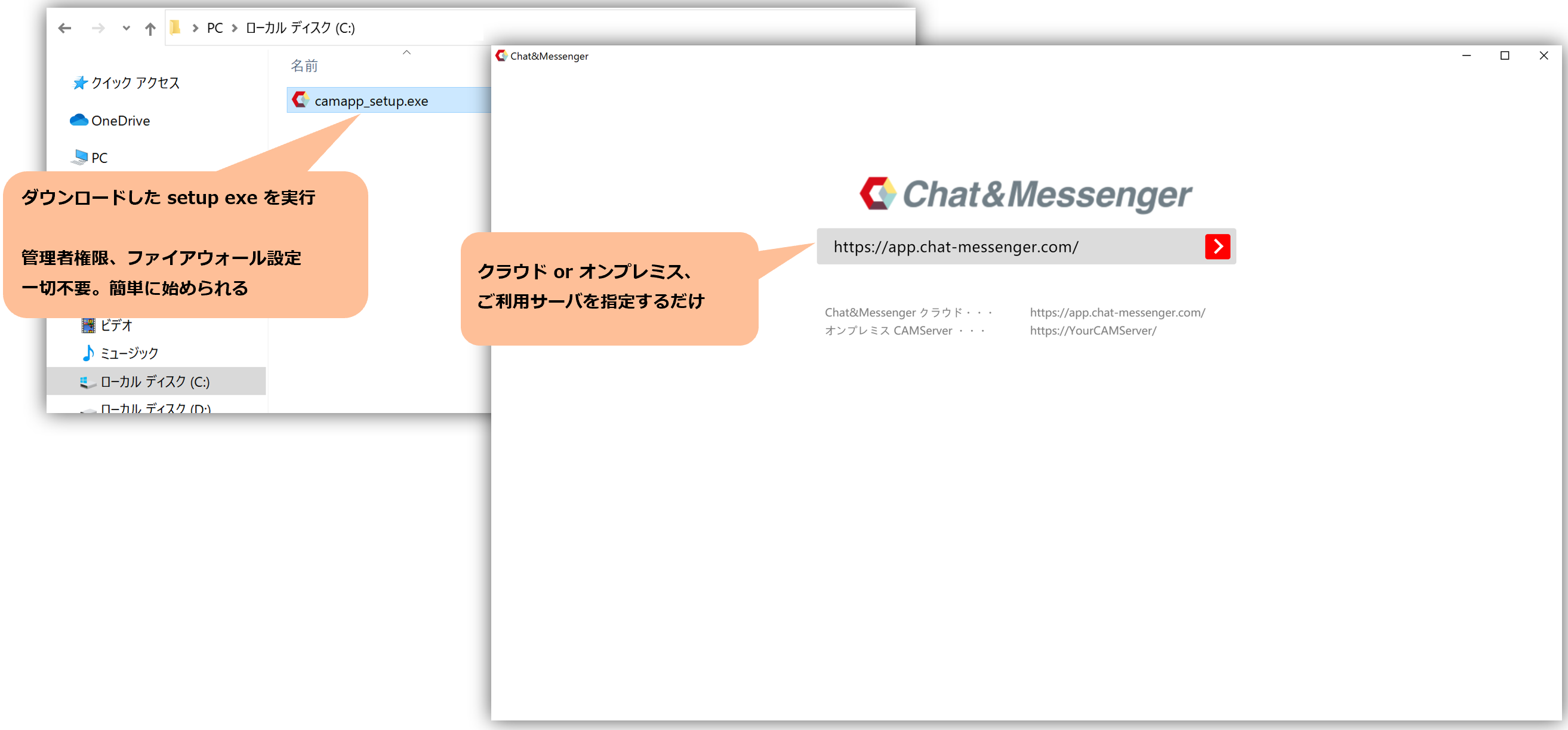
Utiliser un navigateur standard
L'accès depuis un navigateur standard nécessite une connexion https en raison des restrictions WebRTC.Appliquer le certificat SSL au CAMServerOu vous devez contourner l'avertissement SSL et accéder comme suit :
■ Pour éviter les avertissements
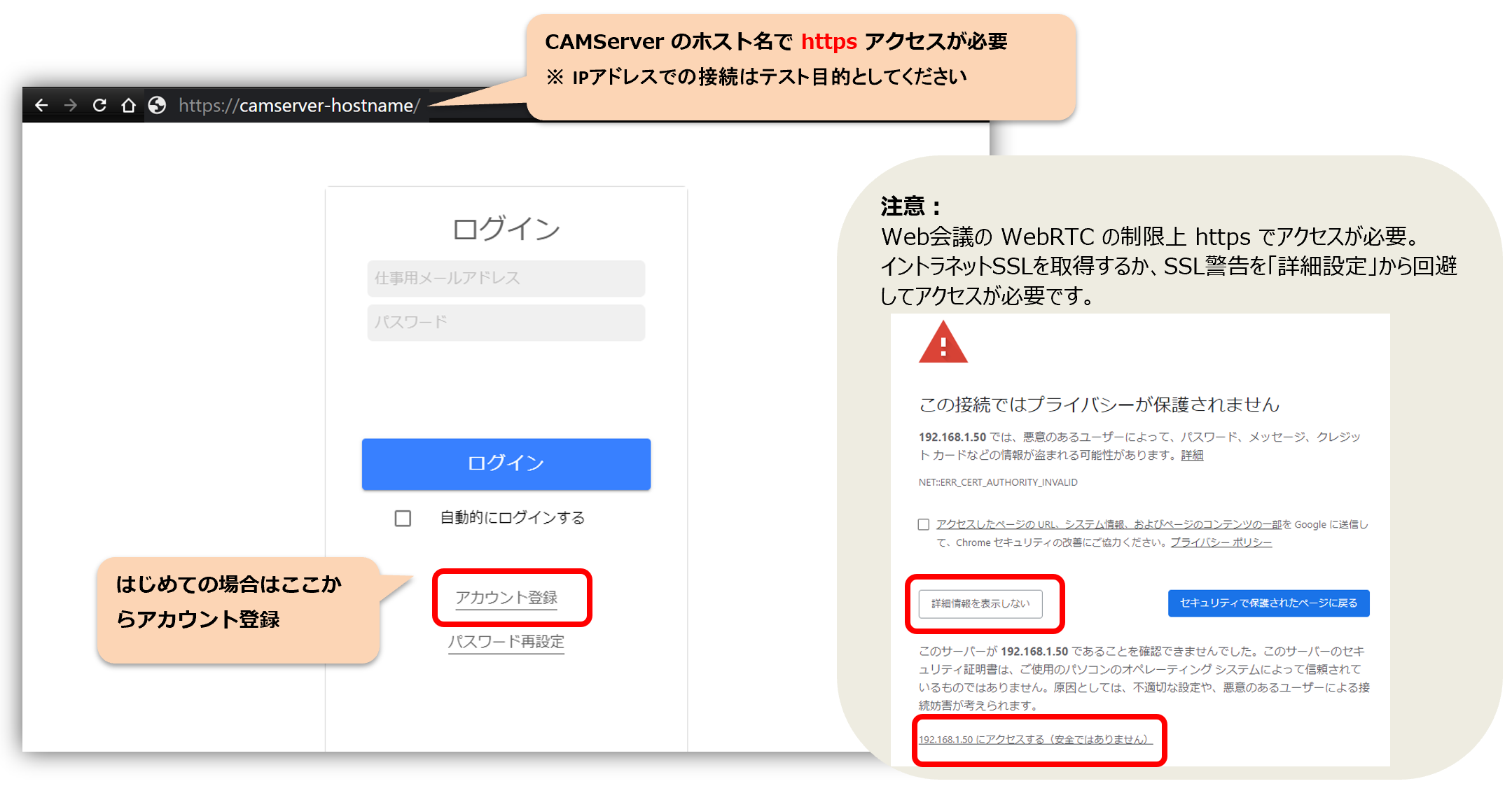 *Une fois que vous aurez évité l'avertissement SSL, l'avertissement ne sera plus affiché. |
■ Évitez d'utiliser les options de démarrage
Accordez les options suivantes à partir des propriétés : "...\chrome.exe" --ignore-certificate-errors 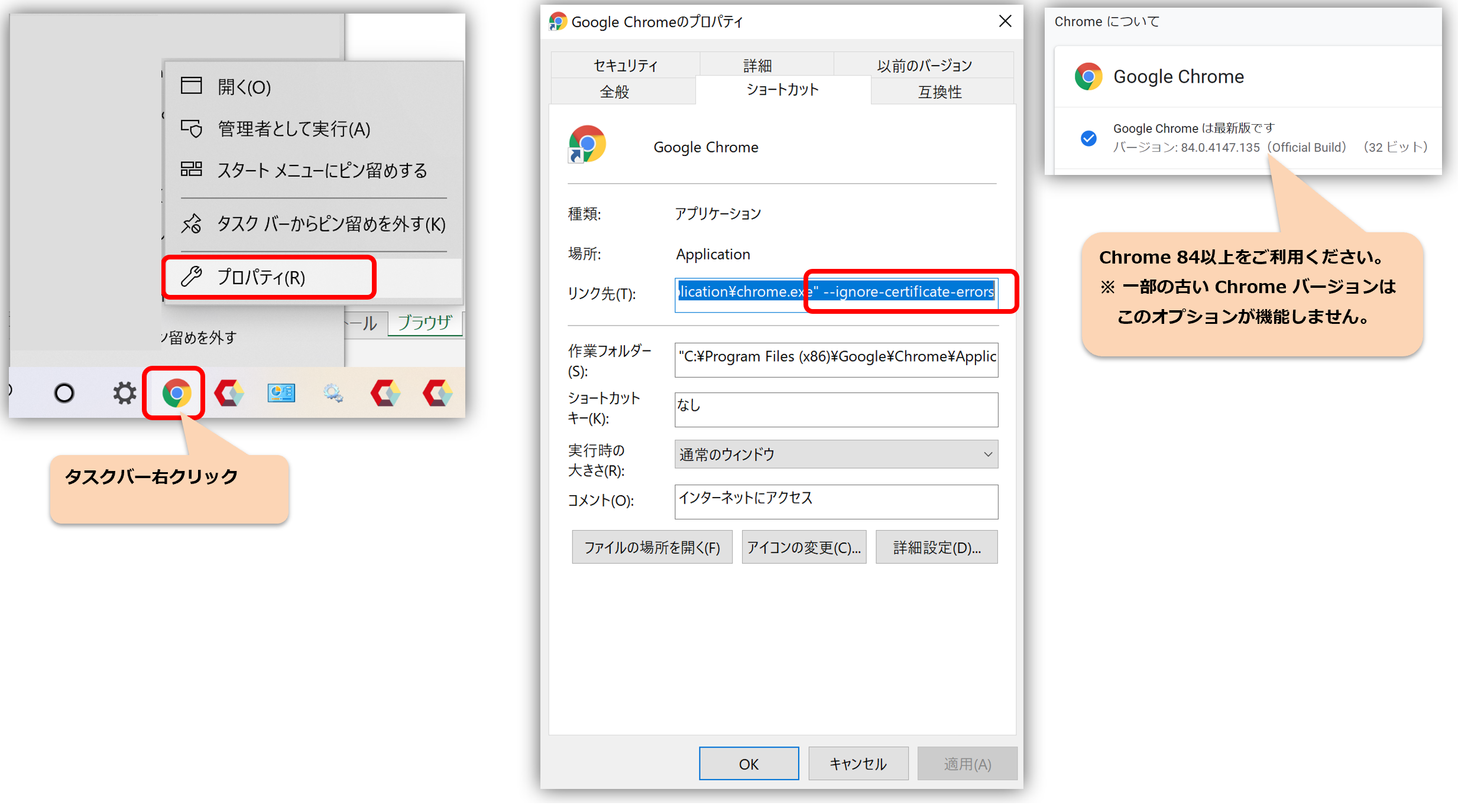 |
Version smartphone
L'application est disponible dans chaque magasin (Android / IOSVeuillez télécharger à partir de ).
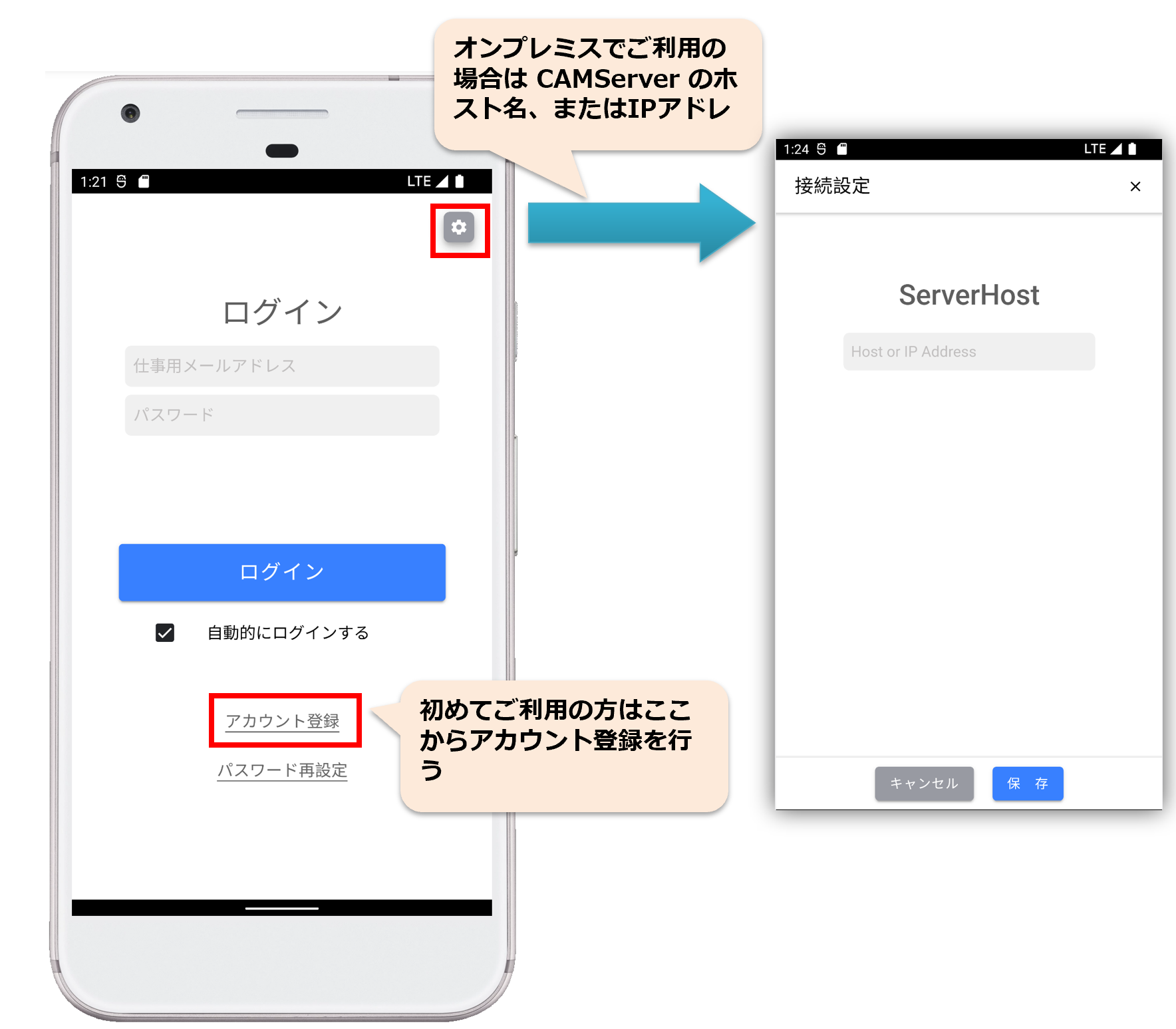 |
|
Version de bureau (non recommandée)
Installation et configuration de la version de bureau version de bureau Prière de se référer à.
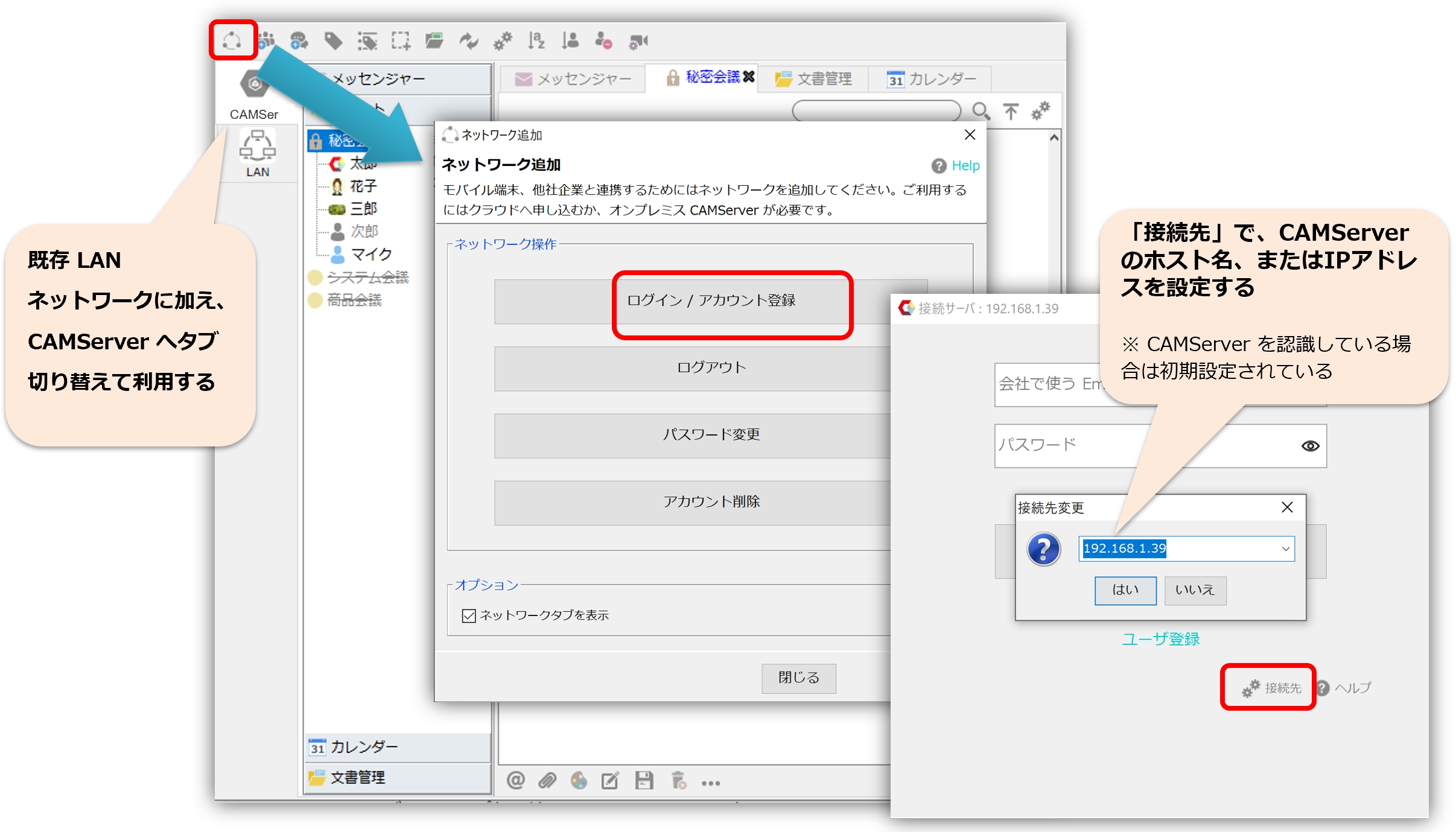 |
Vous pouvez afficher ou masquer l'onglet réseau en utilisant les opérations suivantes.
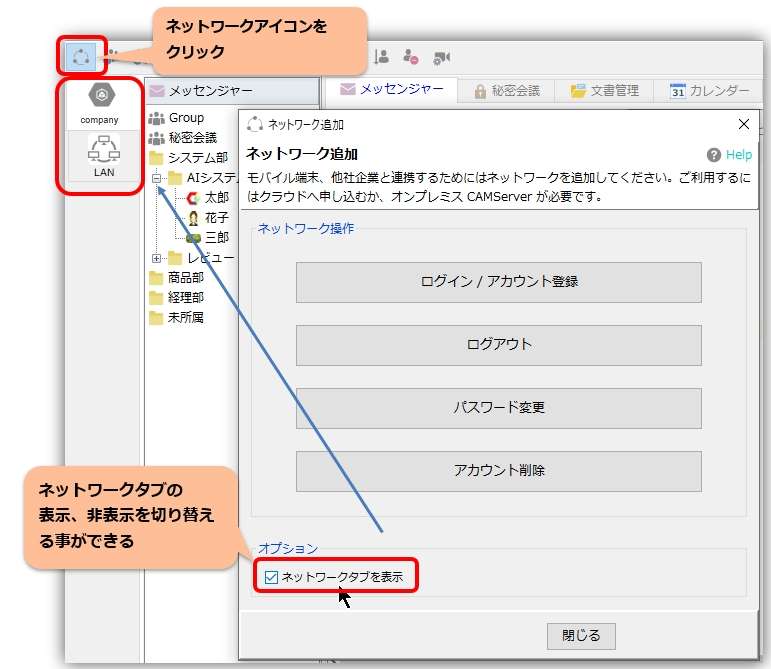 |
Enregistrement des utilisateurs et gestion des domaines de messagerie
En utilisant « Enregistrement des utilisateurs et gestion des domaines de messagerie », les administrateurs peuvent contrôler quels domaines de messagerie peuvent créer des comptes. CAMServer construit dans un environnement sur site n'a aucune restriction par défaut, l'administrateur doit donc décider de la politique et la définir.